Το iMovie είναι ένα πολύ ισχυρό λογισμικό επεξεργασίας βίντεο που αναπτύχθηκε από την Apple Inc.. Μπορείτε να το χρησιμοποιήσετε για να επεξεργαστείτε βίντεο και μουσική υπόκρουση, να προσθέσετε εφέ fade in και fade out κ.λπ. Μπορείτε επίσης να προσθέσετε υπότιτλους στο iMovie. Η προσθήκη υπότιτλων σε βίντεο στο iMovie μπορεί να μην είναι η μεγαλύτερη δυνατότητα, αλλά μερικές φορές μπορεί να γίνει περιττή. Για παράδειγμα, έχετε ένα βίντεο στα γερμανικά και θέλετε να προσθέσετε αγγλικούς υπότιτλους σε αυτό για να το καταλάβουν οι φίλοι σας. Ή έχετε κάνει μια ταινία για το σπίτι και θέλετε προσθέστε υπότιτλους στο iMovie για να προσθέσετε κάποια ιδιαίτερη αίσθηση και εικόνα στις ταινίες σας.
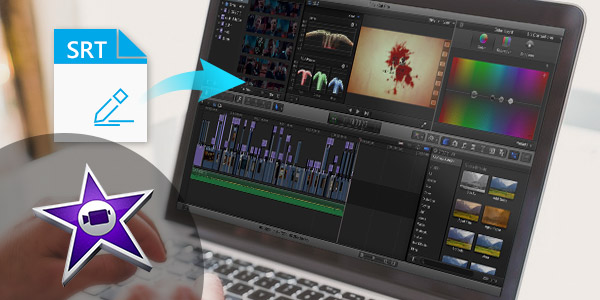
Σε αυτό το άρθρο, θα επικεντρωθούμε στη συζήτηση σχετικά με τον τρόπο προσθήκης υπότιτλων στο iMovie 11/10/9/8. Καθώς οι διεπαφές των iMovie 11/9/8 και iMovie 10 έχουν κάποιες διαφορές, εδώ θα παρουσιάσουμε αυτό το σεμινάριο υποτίτλων iMovie από δύο μέρη όπως παρακάτω. Εάν το βρείτε πολύ πρόβλημα, θα σας δώσουμε επίσης μια εναλλακτική μέθοδο για την εύκολη προσθήκη υπότιτλων στα βίντεο.
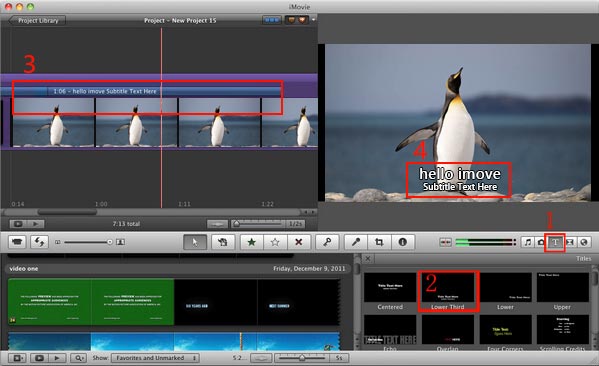
Βήμα 1 Ανοίξτε το έργο iMovie
Ξεκινήστε το iMovie 11/9/8 και μεταβείτε στο "Αρχείο"> "Νέο έργο" και σύρετε βίντεο / κλιπ ταινίας στο παράθυρο του έργου.
Βήμα 2 Επιλέξτε μορφή υπότιτλου
Κάντε κλικ στο κουμπί "Κείμενο" στη γραμμή εργαλείων επεξεργασίας. Μπορείτε επίσης να προσαρμόσετε τους υπότιτλους όπως θέλετε, π.χ. γραμματοσειρές, χρώματα, μεγέθη, αριθμοί γραμμών, θέση υπότιτλων (συνήθως συνιστάται Κάτω Τρίτο) κ.λπ.
Βήμα 3 Προσθέστε υπότιτλους σε βίντεο / ταινίες iMovie
Τώρα μπορείτε να σύρετε τους υπότιτλους στο έργο σας, όπου θέλετε να προσθέσετε έναν τίτλο.
Βήμα 4 Επεξεργασία κειμένου υποτίτλων στο παράθυρο προεπισκόπησης
Αφού προσθέσετε τον υπότιτλο σε ένα κλιπ, το παράθυρο προεπισκόπησης εμφανίζει το βίντεο κλιπ και ο υπότιτλος γίνεται επεξεργάσιμος. Κάντε κλικ στο πλαίσιο κειμένου στο παράθυρο Προεπισκόπηση για να επεξεργαστείτε το κείμενο με το πληκτρολόγιό σας.
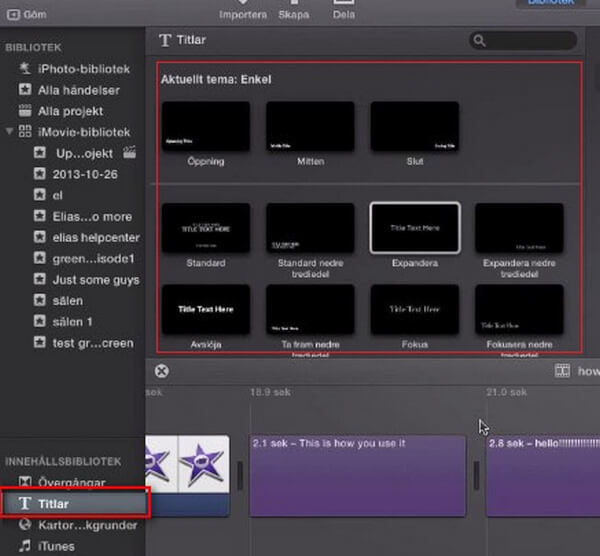
Βήμα 1 Ανοίξτε το iMovie 10 και εισαγάγετε το βίντεο σε αυτό. Στη συνέχεια, το βίντεο θα εμφανίζεται στο κάτω μέρος της διεπαφής.
Βήμα 2 Το iMovie 10 έχει σχεδιαστεί με διαφορετικό περιβάλλον εργασίας. Το σύμβολο στυλ τίτλου "T" στο iMovie 10 βρίσκεται στην αριστερή γωνία. Κάντε κλικ σε αυτό και όλα τα στυλ εμφανίζονται στην επόμενη ενότητα. Επιλέξτε αυτό που θέλετε και σύρετέ το προς τα κάτω στο βίντεο με το ποντίκι και αφήστε το.
Βήμα 3 Εισαγωγή υπότιτλων στο iMovie 10. Αφού επιλέξετε το στυλ τίτλου, κάντε ξανά κλικ στο βίντεο κλιπ και θα δείτε "Τίτλος κειμένου εδώ" στην επάνω δεξιά ενότητα. Μετακινήστε το ποντίκι σας εκεί και βάλτε κείμενο σε βίντεο / ταινία iMovie.
Μπορείτε να δείτε τον οδηγό βίντεο παρακάτω:


Επειδή θέλετε να προσθέσετε υπότιτλους στο iMovie, πρέπει να βεβαιωθείτε ότι η μορφή βίντεο ή ταινίας είναι συμβατή με το iMovie, συμπεριλαμβανομένων των MP4, MOV και M4V. Επομένως, εάν το βίντεο ή η ταινία σας είναι μορφοποιημένα με FLV, MKV, WMV κ.λπ., ίσως χρειαστεί να μετατρέψετε πρώτα τις μορφές βίντεο.
Εάν θέλετε να προσθέσετε υπότιτλους εύκολα και γρήγορα στα αρχεία βίντεο, ένα άλλο ισχυρό εργαλείο προσθήκης υπότιτλων - Video Converter Ultimate προτείνεται. Το Aiseesoft Video Converter Ultimate κάνει την εξαιρετική του ενημέρωση για την υποστήριξη προσθήκης υπότιτλων που ικανοποιούν τις απαιτήσεις σας Υποστηρίζει διάφορες μορφές βίντεο, όπως MP4, FLV, AVI, VOB, 3GP, ASF, MOV, F4V, M4V, MPG και άλλα, οπότε δεν χρειάζεται να τις μετατρέψετε σε μορφές που υποστηρίζονται από το iMovie. Τώρα δωρεάν λήψη του Video Converter Ultimate και δείτε πώς μπορείτε να προσθέσετε υπότιτλους σε βίντεο με απλά βήματα.
Βήμα 1 Εκκίνηση του μετατροπέα βίντεο Ultimate
Πραγματοποιήστε λήψη, εγκατάσταση και άνοιγμα αυτού του λογισμικού προσθήκης υπότιτλων με όλες τις δυνατότητες στον υπολογιστή / Mac σας.

Βήμα 2 Εισαγωγή αρχείων βίντεο
Κάντε κλικ στην επιλογή "Προσθήκη αρχείων" στη γραμμή μενού για να επιλέξετε και να εισαγάγετε βίντεο σε αυτό το πρόγραμμα.

Βήμα 3 Προσθέστε υπότιτλους στο βίντεο
Κάντε κλικ στο εικονίδιο επεξεργασίας και εντοπίστε την καρτέλα "Υπότιτλοι". Κάντε κλικ στο κουμπί "Προσθήκη υποτίτλου" για να προσθέσετε τον υπότιτλο στο βίντεό σας. Επιτρέπεται επίσης να προσθέσετε κομμάτια ήχου στο βίντεο εξόδου.

Βήμα 4 Επιβεβαιώστε τη λειτουργία
Επιλέξτε την κατάλληλη μορφή βίντεο εξόδου από την αναπτυσσόμενη λίστα "Μετατροπή όλων σε". Στη συνέχεια, κάντε κλικ στο κουμπί "Μετατροπή όλων" για να επιβεβαιώσετε τη λειτουργία της προσθήκης υπότιτλων στο βίντεο. Πριν το κάνετε αυτό, μπορείτε να επεξεργαστείτε βίντεο, να προσαρμόσετε τα εφέ βίντεο, να βελτιώσετε την ποιότητα βίντεο και άλλα.
Σε αυτό το άρθρο, σας δείξαμε κυρίως πώς να προσθέσετε υπότιτλους στο iMovie 11/10/9/8 και μια εναλλακτική μέθοδο για εύκολη προσθήκη υπότιτλων σε βίντεο / ταινίες. Έχετε ακόμη περισσότερες ερωτήσεις για να εισαγάγετε κείμενα υπότιτλων σε βίντεο; Μη διστάσετε να αφήσετε τις δεσμεύσεις σας κάτω.